
Cómo usar emojis como reacción de Tapback en iPhone (iOS 18)
hace 10 meses

La actualización de iOS 18 marca muchas novedades en términos de personalización. Tu iPhone o iPad ya no es tan aburrido como antes y hay muchas funciones en la aplicación Mensajes en este sentido. Entre ellas, la función de efectos de texto y una versión mejorada de Tapback.
A diferencia de antes, cuando solo podías reaccionar a los mensajes con aburridas reacciones grises, ahora puedes reaccionar con emojis y stickers coloridos. Además, también puedes responder con cualquier emoji que quieras.
Veamos cómo usar las reacciones emoji de Tapback en Mensajes en iOS 18.
- ¿Qué es Tapback en iMessage?
- Cómo usar las reacciones emoji de Tapback en Mensajes en iOS 18
- Cómo editar la reacción emoji para un mensaje
- Cómo eliminar un mensaje de Tapback y eliminar emojis
- Cómo comprobar quién ha enviado un emoji de Tapback en iMessage
- Bono: Cómo reaccionar con un sticker a los mensajes
¿Qué es Tapback en iMessage?
Expresar reacciones con líneas de texto no transmite la emoción deseada. Por eso, nos presentaron los emojis en los mensajes de texto. El siguiente problema era hacer que el proceso de envío de estos emojis fuera rápido. Por eso, nos presentaron la posibilidad de reaccionar a los mensajes con emojis. Eso es exactamente lo que hace Tapback en iMessage.
WhatsApp cuenta con esta función desde hace un par de años. iMessage, por otro lado, solo te permitía reaccionar a los mensajes con un conjunto fijo de emojis monocromáticos. Pero esto cambia con iOS 18, ya que ahora puedes reaccionar a los mensajes con cualquier emoji que elijas usando Tapback.
Tapback en la aplicación Mensajes en iPhone y iPad: lo que necesitas saber
- Tanto usted como el destinatario deben actualizar sus iPhones a iOS 18 para reaccionar a los mensajes usando Tapback.
- En los dispositivos que ejecutan una versión anterior de iOS, solo se enviarán emojis estándar (como el corazón, el pulgar hacia arriba o hacia abajo, etc.) como reacción de Tapback. Otros emojis pueden aparecer como texto o emojis.
- De manera similar, si usas la función RCS recién introducida en iOS 18 para enviar mensajes de texto a un dispositivo Android, este solo podrá ver emojis estándar como reacción al texto. Los demás emojis se enviarán como texto o imagen.
Cómo usar las reacciones emoji de Tapback en Mensajes en iOS 18
A continuación te explicamos cómo puedes enviar emojis a través de Tapback en la aplicación Mensajes en tu iPhone:
- Mantén presionado o toca dos veces el mensaje al que deseas reaccionar.
- Verás un conjunto de emojis con los que puedes reaccionar. Si quieres más, toca el ícono del emoji sonriente gris y se abrirá el teclado para que puedas elegir el emoji que quieras.
- Selecciona el emoji que deseas enviar. Esto adjuntará el emoji como reacción al mensaje.
Cómo editar la reacción emoji para un mensaje
Si enviaste el emoji incorrecto como reacción, puedes editarlo siguiendo estos pasos:
- Mantén presionado el mensaje con la reacción del emoji. O simplemente puedes tocar el emoji adjunto al mensaje.
- Simplemente selecciona un nuevo emoji para reemplazar el actual. Puedes elegir entre la fila predeterminada o seleccionar el emoji de emoticón gris y elegir uno mientras se abre el teclado de emojis.
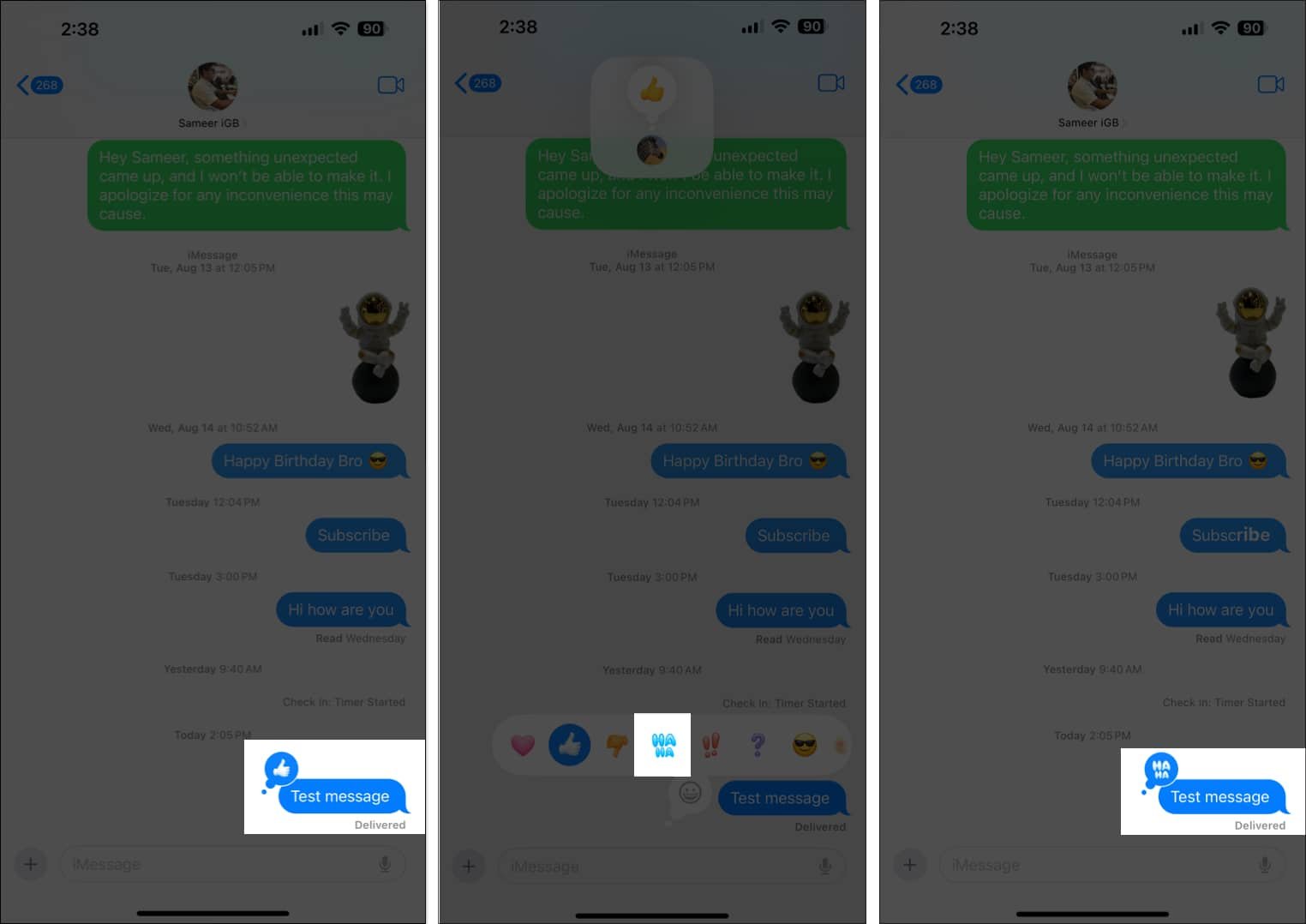
Cómo eliminar un mensaje de Tapback y eliminar emojis
Si enviaste accidentalmente una reacción emoji, puedes eliminarla de esta manera:
- Busca el mensaje al que reaccionaste con el emoji. Luego, mantén presionado el mensaje. O simplemente puedes tocar el emoji adjunto al mensaje.
- Seleccione el emoji que está resaltado y lo eliminará del mensaje.
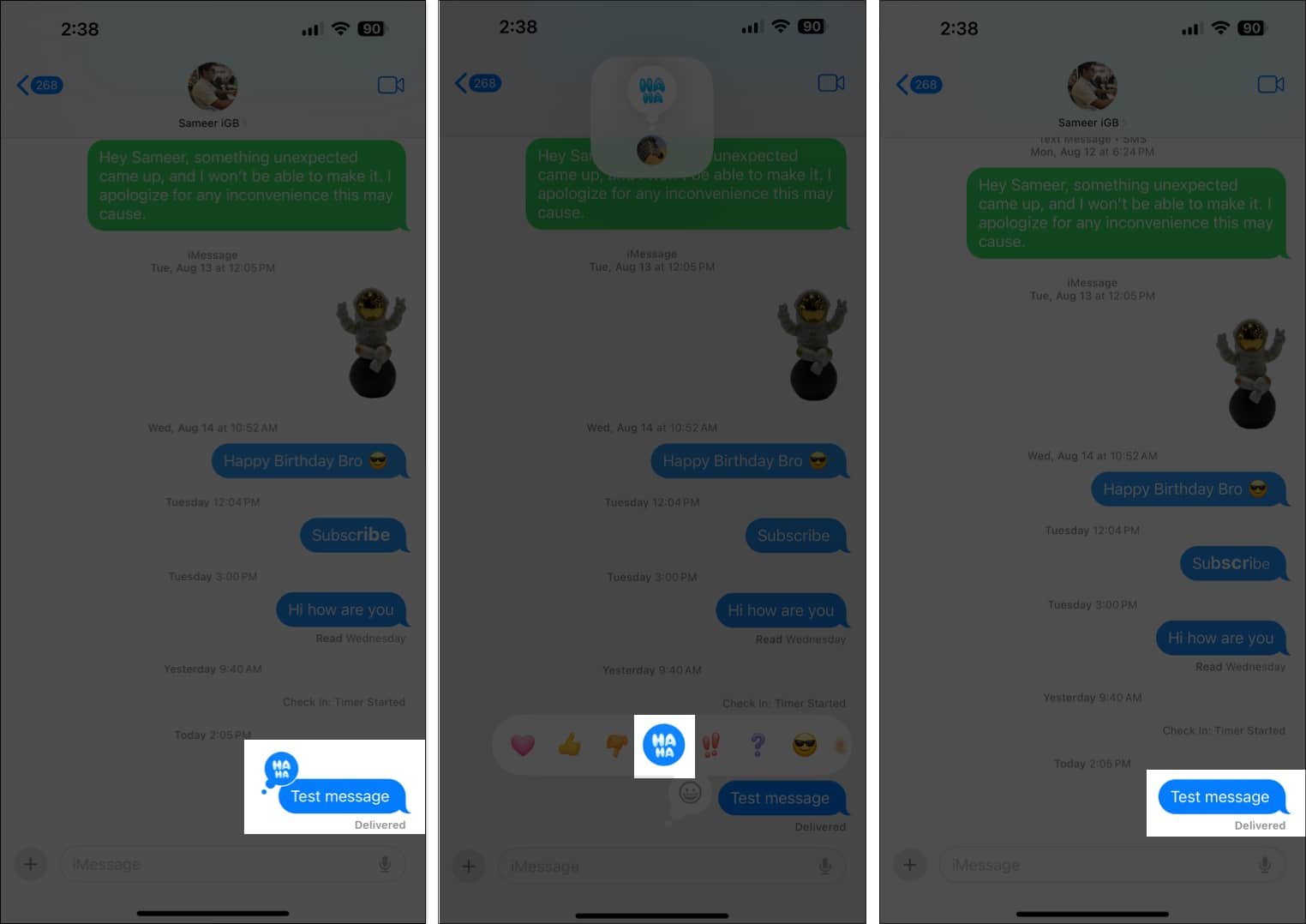
Cómo comprobar quién ha enviado un emoji de Tapback en iMessage
Si se trata de un chat grupal de iMessage, es posible que te preguntes quién ha reaccionado a qué en un mensaje. Puedes comprobarlo siguiendo estos pasos:
- Toca la reacción del emoji en el mensaje.
- Luego, toque la foto del remitente y se expandirá el emoji y mostrará el nombre del remitente.
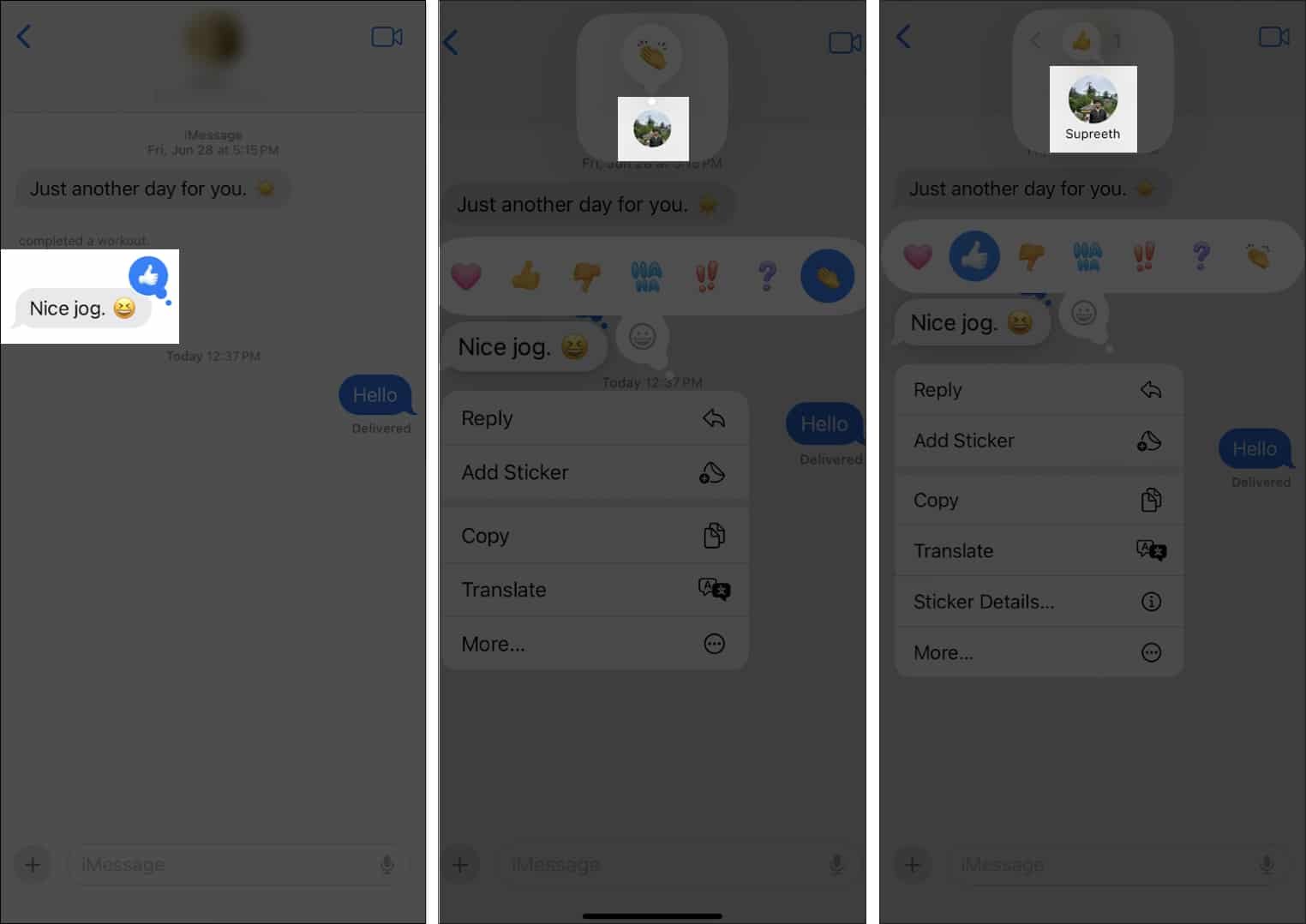
Bono: Cómo reaccionar con un sticker a los mensajes
Si te aburres de reaccionar a los mensajes con emojis, puedes usar stickers en su lugar. Puedes usar los Memoji predeterminados en el teclado de Apple o reaccionar usando los stickers que hayas creado para ello. A continuación, te explicamos cómo:
- Mantén presionado o toca dos veces el mensaje al que deseas reaccionar con un sticker.
- Seleccionar Añadir pegatina.
- Ahora, selecciona el ícono de la pegatina. Explora las pegatinas a medida que aparece el teclado y selecciona la que quieres enviar.
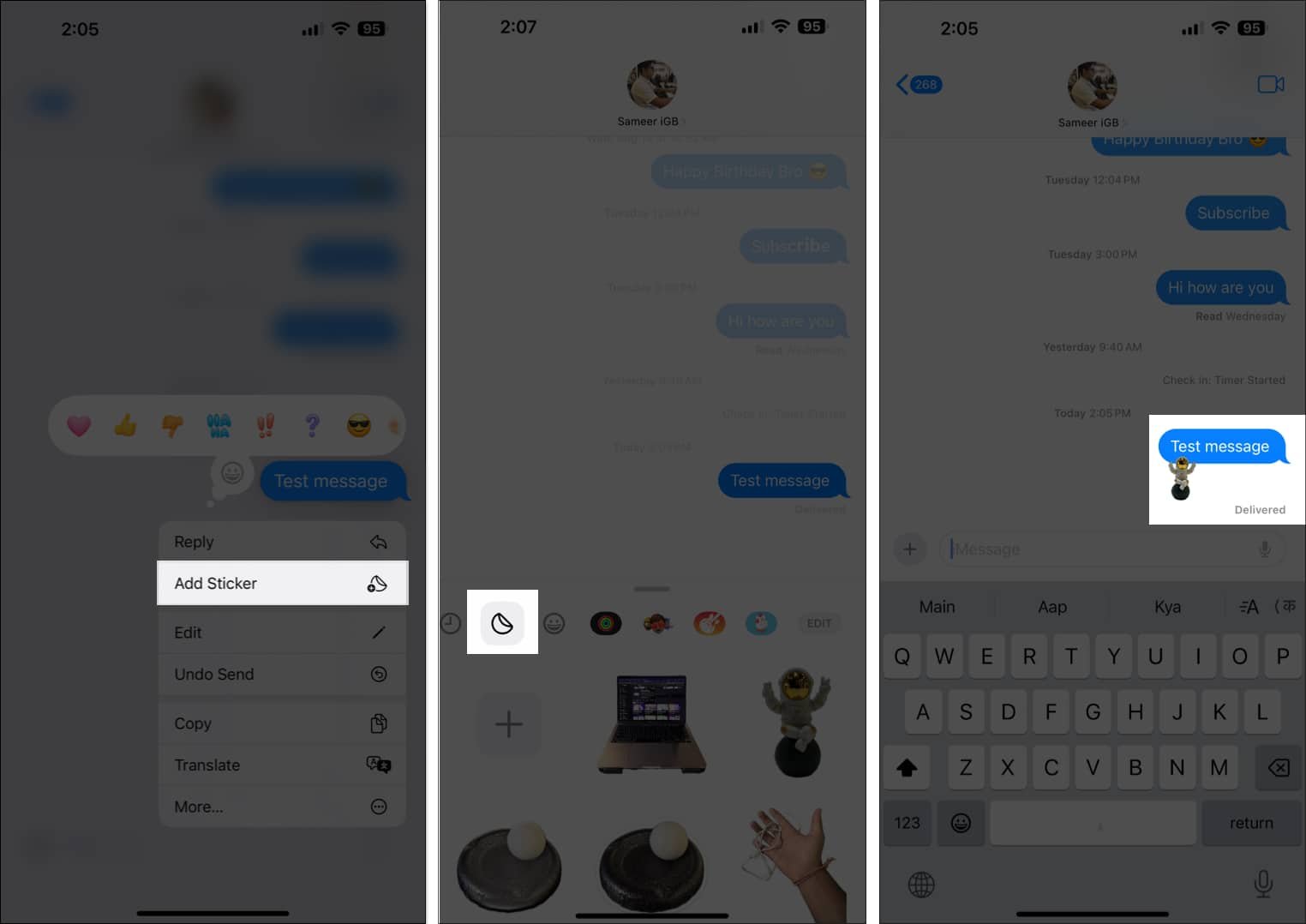
Para eliminar la pegatina:
- Mantenga presionado el mensaje y seleccione Detalles de la pegatina.
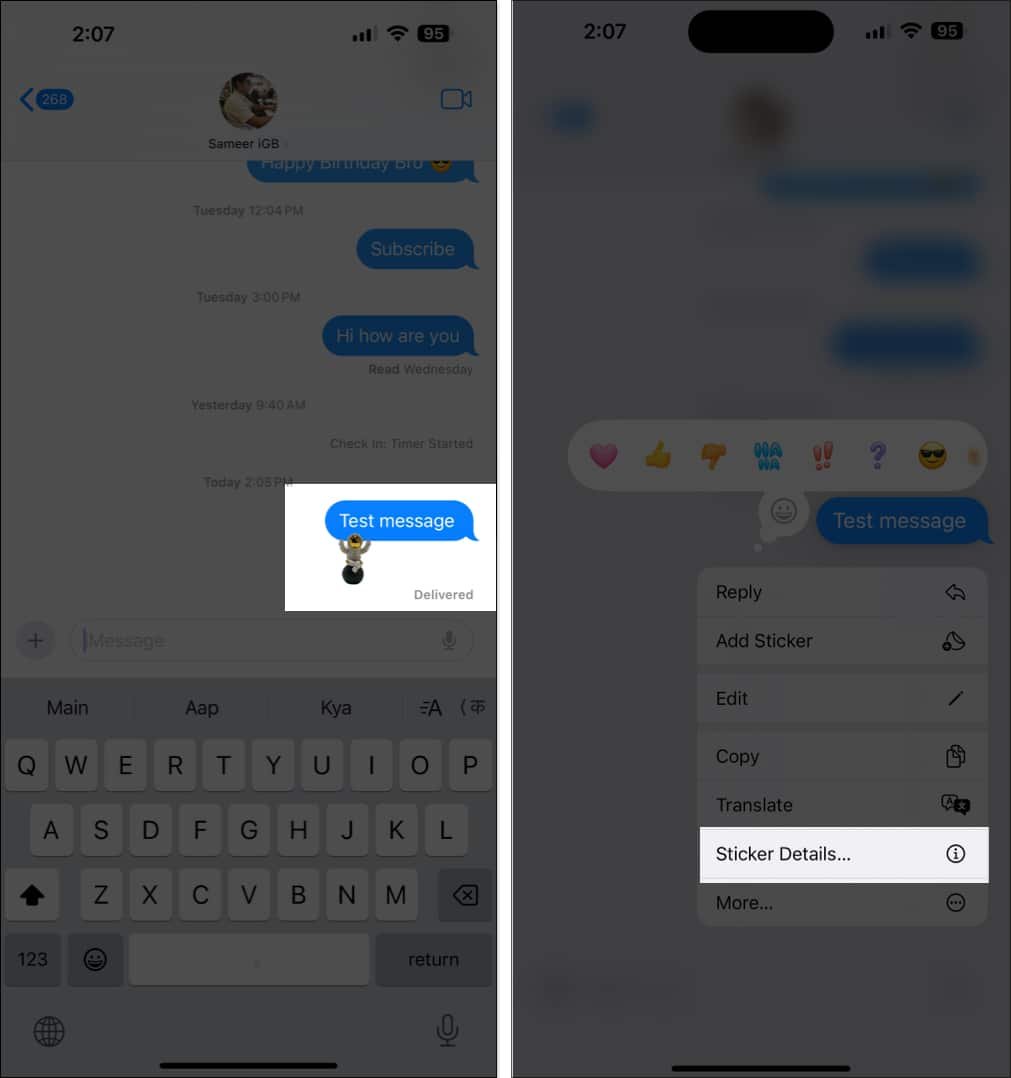
- Ahora, deslice hacia la izquierda el sticker que desea eliminar.
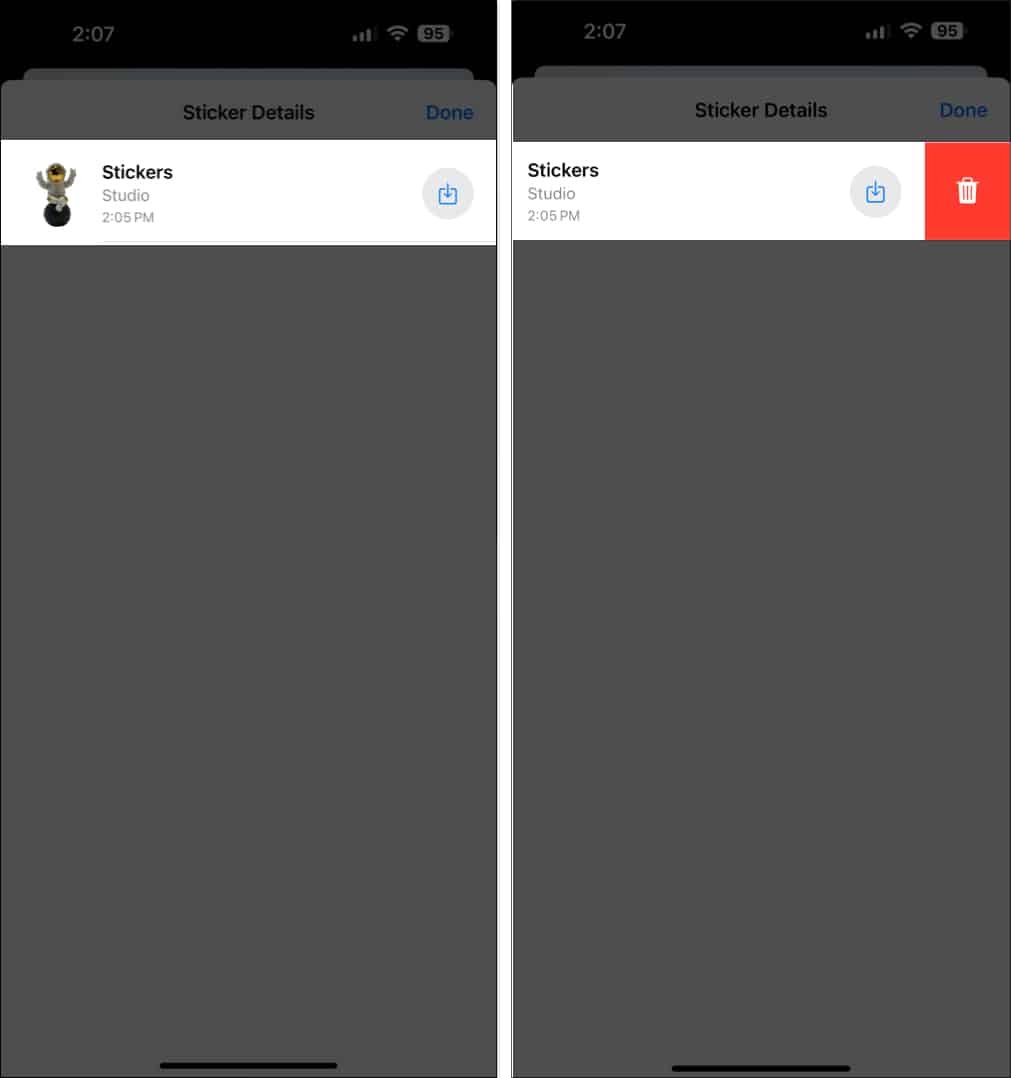
Terminando…
Ya hacía tiempo que se necesitaba una versión ampliada y completa de Tapback en iMessage. Gracias a iOS 18, las conversaciones en iMessage son más divertidas. ¿Has probado a crear stickers en vivo que puedas enviar en iMessage?
Si tienes más preguntas, puedes consultar la sección de preguntas frecuentes a continuación.
¿Por qué no puedo ver las reacciones de Tapback en mi iMessage?
Como se mencionó anteriormente, tanto usted como el destinatario deben actualizar su iPhone o iPad a iOS 18 o iPadOS 18.
¿Cómo cambiar la fila de emojis sugeridos en Mensajes?
No hay forma de cambiar manualmente la fila de emojis sugeridos en la aplicación Mensajes. Se actualiza según los emojis que se usan con frecuencia.
¿Puedo reaccionar con múltiples emojis en un solo mensaje?
No, solo puedes reaccionar con un solo emoji. Sin embargo, puedes agregar varios stickers al mensaje.
También te puede interesar leer:

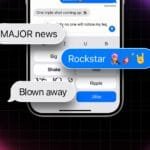
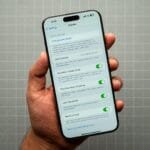

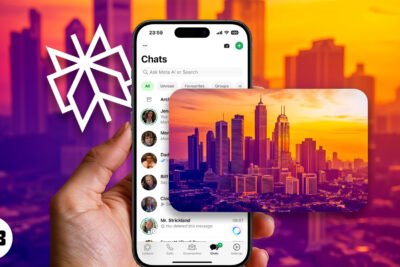

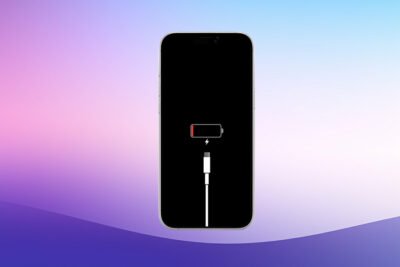
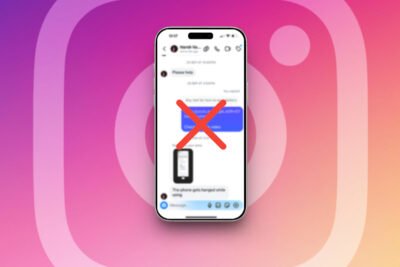
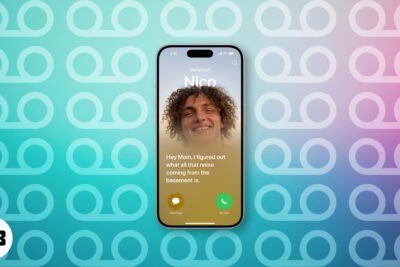

Deja una respuesta